Cet article explique comment collaborer sur des listes de lecture dans dartfish.tv. Il décrit comment les utilisateurs peuvent inviter d’autres personnes à contribuer à une liste de lecture partagée, modifier et commenter des événements ensemble, et rester informés grâce aux notifications par e-mail. Il explique également comment configurer les paramètres de notification, comprendre la propriété et les droits de suppression d’une liste de lecture, et interpréter les rapports de notification résumant l’activité récente.
La collaboration est disponible pour les listes de lecture manuelles et permet aux équipes de revoir, taguer et discuter efficacement du contenu vidéo.
Enfin, l’article souligne que les listes de lecture collaboratives et leurs commentaires sont accessibles via l’application myDartfish express, garantissant un flux de travail continu et synchronisé entre le web et le mobile.
- Objectif et portée
- Ce que vous pouvez faire
- Conditions requises
- Guide étape par étape
- Commenter les séquences de la playlist
- Propriété et droits de suppression
- Notifications pour les playlists collaboratives
- Interaction avec myDartfish Express
Objectif et portée
Cet article décrit comment créer et gérer des listes de lecture collaboratives sur dartfish.tv.
Il explique comment inviter des collaborateurs, gérer les droits d’édition et échanger des retours via les commentaires d’événements.
Vous apprendrez également à configurer les notifications par e-mail pour être informé lorsque d’autres collaborateurs ajoutent, suppriment ou commentent des événements, ainsi que la manière dont ces listes de lecture collaboratives peuvent être consultées et utilisées dans l’application mobile myDartfish express.
Ce que vous pouvez faire
- Un utilisateur peut inviter d’autres personnes à collaborer et discuter d’événements vidéo sélectionnés dans une liste de lecture.
- Le groupe de travail peut interagir dans un espace privé où seuls les membres ayant accès à la liste peuvent :
- Ajouter, supprimer et modifier des événements
- Commenter chaque événement via un fil de discussion dédié
- Une même vidéo de match peut être utilisée dans plusieurs groupes de collaboration.
Chaque groupe dispose de sa propre liste de lecture privée, permettant un accès centralisé au contenu tout en conservant des discussions et des modifications spécifiques à chaque groupe.
Conditions requises
- Tous les participants doivent disposer de droits de visionnage sur les vidéos sources.
- Pour initier une collaboration, le propriétaire de la liste de lecture doit posséder une licence myDartfish MobilePlus ou supérieure.
- Les collaborateurs doivent posséder un compte dartfish.tv.
Guide étape par étape
1. Créer une playlist initiale
Le propriétaire crée une nouvelle playlist contenant une sélection de séquence vidéo.
➡️ Voir l’article séparé : Créer des playlists sur dartfish.tv pour des instructions détaillées
2. Partager la playlist avec des collaborateurs
- Ouvrez la playlist depuis la page Playlists (menu de gauche).
- Cliquez sur Collaborer (ou sélectionnez cette fonction dans le menu (…)).

Une fenêtre contextuelle affiche la liste actuelle des collaborateurs. Le propriétaire peut supprimer des collaborateurs existants ou en ajouter de nouveaux.

Pour ajouter de nouveaux collaborateurs :
- Cliquez sur Ajouter un collaborateur.
- Sélectionnez la chaîne dans laquelle choisir le membre.
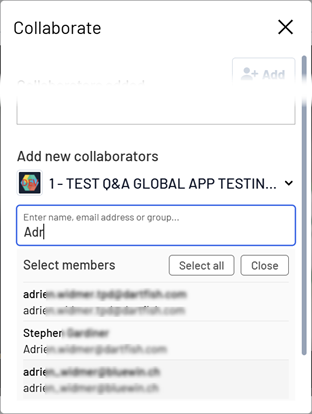
- Utilisez le champ Recherche pour filtrer les membres en tapant les premières lettres de leur nom ou d’un groupe de membres.
- Sélectionnez un ou plusieurs utilisateurs dans les résultats filtrés.
- Cliquez sur Ajouter pour confirmer.
Remarque : Si un membre fait déjà partie de la collaboration, il ne sera pas ajouté une seconde fois.3. Rejoindre la liste en tant que collaborateur
- Les nouveaux collaborateurs reçoivent une notification par e-mail les informant qu’ils ont été ajoutés à la playlist.
- La nouvelle playlist collaborative apparaît dans leurs Playlists.
- Les collaborateurs peuvent Voir la liste des autres participants via le bouton Collaborer (le nombre de collaborateurs est affiché sur le bouton).


4. Collaborer sur la playlist
Tous les membres du groupe peuvent interagir avec la playlist à l’aide des fonctions standard.
➡️ Voir les articles : Comprendre les playlists chez Dartfish et Gérer et partager des playlists sur dartfish.tv pour un aperçu complet
Les modifications effectuées par un utilisateur (ex. ajout d’une séquence) apparaîtront pour les autres après actualisation de leur navigateur.
Commenter les séquences de la playlist
Un fil de discussion intégré permet aux membres du groupe de discuter de chaque séquence via des messages texte.

Chaque participant peut :
- Ajouter un commentaire :
- Faites défiler les séquences de la liste.
- Cliquez sur l’icône Ajouter un commentaire (bulle).
- Saisissez votre message dans le panneau de commentaires et cliquez sur Enregistrer.
- Modifier ou supprimer uniquement ses propres commentaires.
- Lire les commentaires existants des autres.
Il est recommandé d’actualiser le fil avant de publier un nouveau commentaire afin de voir les dernières mises à jour.
Remarque : Seul votre commentaire le plus récent peut être modifié ou supprimé.
Les commentaires plus anciens sont verrouillés pour préserver l’historique des discussions et garantir que le contexte reste inchangé.
Propriété et droits de suppression
Dans une playlist collaborative, l’utilisateur qui l’a créée et activé la collaboration est le propriétaire. Le propriétaire peut ajouter ou retirer des collaborateurs. Les collaborateurs peuvent consulter, modifier et commenter les séquences, mais ne peuvent pas gérer les membres.
Sur la page Playlists, les options diffèrent selon le rôle :
- Les collaborateurs voient un bouton Quitter la playlist.
Cliquer dessus les retire de la collaboration sans impacter les autres ni la playlist. - Le propriétaire voit un bouton Supprimer.
Cliquer dessus supprime définitivement la playlist pour tous.
Important :
Le propriétaire est fortement encouragé à utiliser Quitter la playlist plutôt que Supprimer, sauf s’il souhaite réellement supprimer la liste pour tout le monde.
S’il quitte la liste, la propriété est automatiquement transférée au collaborateur suivant dans la liste
Notifications pour les playlists collaboratives
Les notifications ne concernent que les playlists collaboratives. Lorsqu’un utilisateur travaille seul, il ne reçoit pas de notifications pour ses propres actions. En mode collaboratif, elles servent à informer des actions des autres membres.
Configurer les notifications
- Allez dans Paramètres du compte → Notifications → Notifications par e-mail.
- La page Notifications par e-mail s’ouvre.
- Dans la section Playlist, vous pouvez définir vos préférences.

Les options suivantes peuvent être configurées :
- Une séquence est ajoutée à la playlist (activé par défaut)
- Une séquence est supprimée de la playlist
- Un commentaire est ajouté à une séquence (activé par défaut)
La fréquence suit les paramètres standards :
- Résumé horaire — notifications regroupées toutes les heures
- Résumé quotidien — synthèse envoyée toutes les 24 h
Qui reçoit les notifications
Si elles sont activées, le propriétaire et tous les collaborateurs reçoivent un e-mail dès qu’un autre membre (pas eux-mêmes) effectue une action dans la liste.
Contenu des e-mails
Chaque e-mail résume les activités récentes dans les playlists collaboratives auxquelles vous participez. Un même e-mail peut inclure plusieurs playlists.
Pour chaque playlist, il contient :
- Le nom de la playlist, avec un lien direct pour l’ouvrir sur dartfish.tv
- Un résumé des changements :
- Nombre de séquences ajoutées
- Nombre de séquences supprimées
- Nombre de commentaires ajoutés
- Pour les commentaires, il indique les noms des collaborateurs correspondants. Exemple : 5 nouveaux commentaires — Collaborateur A (3), Collaborateur B (2)
Astuce : Les notifications groupées offrent une vue d’ensemble des dernières mises à jour et des liens directs vers les playlists concernées, pour consulter les changements en un clic.Interaction avec myDartfish Express
Toutes les playlists créées sur dartfish.tv sont également accessibles depuis l’application myDartfish Express pour les utilisateurs disposant d’une licence myDartfish Mobile ou supérieure.
Cela inclut les playlists manuelles, intelligentes et collaboratives.
Dans myDartfish Express, les utilisateurs titulaires d’une licence peuvent :
- Voir et lire toutes les playlists auxquelles ils ont accès.
- Pour les playlists personnelles et collaboratives : lire les commentaires existants et en ajouter de nouveaux (si leur licence et leurs droits le permettent).
Ainsi, les playlists créées ou partagées sur dartfish.tv peuvent être consultées et discutées sur mobile, assurant une expérience fluide entre le web et l’application.
Voir aussi : Utiliser les playlists dans myDartfish express
